ეს პოსტი გიჩვენებთ თუ როგორ უნდა წაშალოთ დანამატები ან დანამატები მაღაზიის პროგრამებისთვის Windows 10 ან Windows 11 კომპიუტერში. სანამ გადაწყვეტაზე გადავიდოდეთ, მოდით სწრაფად გადავხედოთ რა არის ეს დანამატები.
Windows 10 ან Windows 11 გააჩნია Microsoft Store– ის ჩაშენებული პროგრამების ნაკრები, რომელიც მოიცავს Paint, Camera, Photos, Windows Media Player და სხვა. თქვენ ასევე შეგიძლიათ დააინსტალიროთ დანამატები ან დანამატები ამ მაღაზიის აპებისთვის ამ აპლიკაციების ფუნქციონირების გასაუმჯობესებლად. მაგალითად, Windows Media Player– ს შეიძლება ჰქონდეს დანამატი სახელწოდებით TS ან Photos– ის აპლიკაციას შეიძლება ჰქონდეს დანამატი სახელწოდებით Photos Media Engine. ანალოგიურად, მაღაზიის სხვა აპებს შეიძლება ჰქონდეთ საკუთარი დამატებები.
თუმცა, რაღაც დროის შემდეგ შეიძლება აღარ დაგჭირდეთ დანამატის გამოყენება და მის ნაცვლად გამოიყენოთ რაიმე ახალი. ასეთ სიტუაციაში, შეიძლება დაგჭირდეთ დეინსტალაცია მაღაზიის აპლიკაციისთვის. მაგრამ, ხშირ შემთხვევაში, ზოგიერთი დანამატის ამოღება შეუძლებელია, მაგალითად, თქვენ შეიძლება შეუთავსებელი აღმოჩნდეთ მაღაზიის აპლიკაციასთან, ან უბრალოდ გსურთ მისი დეინსტალაცია. თუმცა, შეიძლება უკიდურესად რთული იყოს დანამატების დეინსტალაცია ან უბრალოდ არ იპოვოთ დანამატი საკონტროლო პანელში ან პროგრამებისა და მახასიათებლების ფანჯარაში.
საბედნიეროდ, არსებობს გზა, რომელიც დაგეხმარებათ წაშალოთ დანამატები ან დანამატები მაღაზიის პროგრამებისთვის თქვენს Windows 10 ან Windows 11 კომპიუტერზე. ვნახოთ როგორ:
როგორ წაშალოთ დანამატები მაღაზიის პროგრამებისთვის Windows 10 ან Windows 11-ში
ეს მეთოდი გეხმარებათ წაშალოთ მაღაზიის აპლიკაციის დანამატი პარამეტრების აპის აპლიკაციების პარამეტრების გამოყენებით. ვნახოთ როგორ;
Ნაბიჯი 1: დააჭირეთ ღილაკს Win + I კლავიშები ერთად თქვენს კლავიატურაზე გასახსნელად პარამეტრები აპლიკაცია.
ნაბიჯი 2: იმ პარამეტრები ფანჯარა, დააწკაპუნეთ პროგრამები ვარიანტი მარცხნივ.
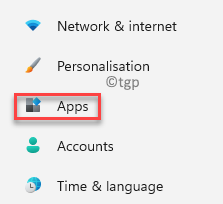
ნაბიჯი 3: ახლა გადადით ფანჯრის მარჯვენა მხარეს და დააწკაპუნეთ პროგრამები და მახასიათებლები ვარიანტი.
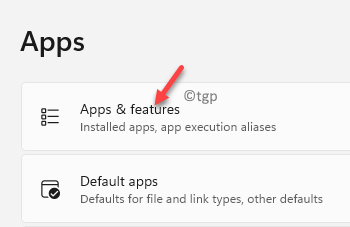
ნაბიჯი 4: შემდეგი, ამ პროგრამები და მახასიათებლები ეკრანი, გადაახვიეთ ქვემოთ და ქვემოთ აპლიკაციების სია, გადადით აპლიკაციაში, რომლისთვისაც გსურთ წაშალოთ დანამატი.
ახლა დააწკაპუნეთ მის გვერდით არსებულ სამ ვერტიკალურ წერტილზე და აირჩიეთ Დამატებითი პარამეტრები.
მაგალითად, მე წავედი Microsoft ფოტოები რადგან მინდა მისი ერთ-ერთი დანამატის დეინსტალაცია.
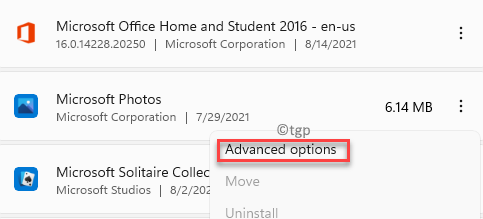
ნაბიჯი 5: შემდეგ ეკრანზე გადაახვიეთ ქვემოთ და ქვემოთ აპლიკაციის დანამატები და გადმოსაწერი შინაარსი განყოფილებაში, შეარჩიეთ დანამატი და დააწკაპუნეთ წაშლა.
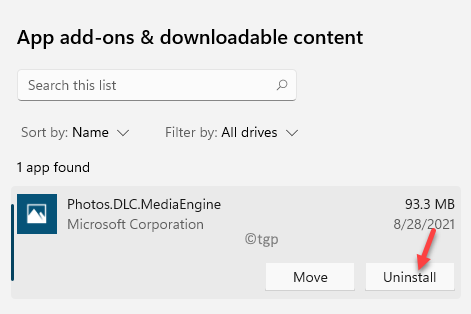
ნაბიჯი 6: ახლა ნახავთ დადასტურების მოთხოვნას.
დააჭირეთ ღილაკს წაშლა დააწკაპუნეთ მასში დეინსტალაციის მოქმედების დასადასტურებლად.
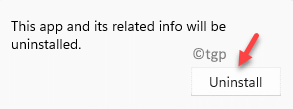
ეს წაშლის პროგრამის დანამატს და ნახავთ წარმატებულ შეტყობინებას, რომელიც ამბობს "ამ პროგრამის შეტყობინებისთვის ამჟამად არ არის დაინსტალირებული დანამატი“. ეს შეტყობინება ადასტურებს, რომ შერჩეული მაღაზიის აპლიკაციის დანამატი წარმატებით დეინსტალირდება.


